Wie man HTTP zu HTTPS in IIS umleitet
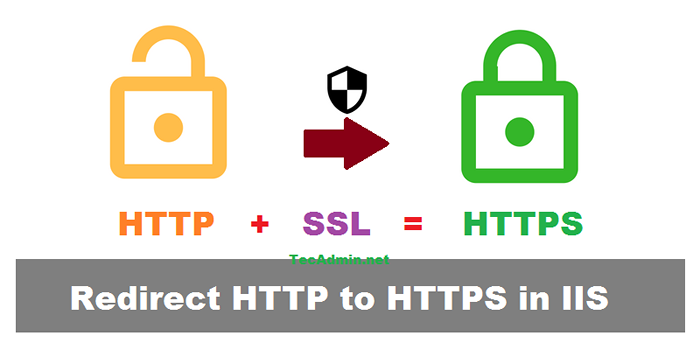
- 3708
- 205
- Ilja Köpernick
In diesem Tutorial können Sie Ihre IIS konfigurieren, um jede URL von HTTP zu https umzuleiten. Dies ist eine gute Praxis, um die Produktion von URLs immer sicher zu halten. Nach Abschluss dieses Tutorials werden Ihre All-Secure-Anfragen (HTTP) an Ihre Websites zur Sicherung (HTTPS) in IIS unter Windows umgeleitet.
Nützliche Tutorials:
- Wie man einrichtet, werden wir SSL auf IIS verschlüsseln
- So richten Sie umgekehrte Proxy in IIS ein
Bevor wir anfangen
Wir gehen davon aus, dass Sie bereits ein SSL -Zertifikat in IIS installiert haben.
Außerdem wurden die SSL -Bindung zu Ihren Websites mit Port 443 und einem installierten Zertifikat hinzugefügt.
Schritt 1 - URL -Wrewrite -Modul installieren
Wir verwenden das URL -Umschreibmodul in IIS, um HTTP zur HTTPS -Umleitung durchzuführen. Zunächst müssen Sie das URL -Umschreibmodul in IIS von hier herunterladen und installieren:
https: // www.iis.net/downloads/microsoft/url-rrewrite
Schritt 2 - Konfigurieren Sie HTTP mit HTTPS -Umleitung
Befolgen Sie nach Abschluss der Installation die folgenden Schritte, um die HTTPS -Umleitung in IIS zu vervollständigen.
- 1. Starten Sie den IIS -Manager und wählen Sie die Website im Abschnitt Verbindungen links aus.
- 2. Sie sehen alle Konfigurationsoptionen im mittleren Fenster. Klicken Sie einfach auf die URL -Umschreiben Symbol.

- 3. Auf der linken Seite klicken Sie auf Regel hinzufügen dann auswählen Leere Regel.
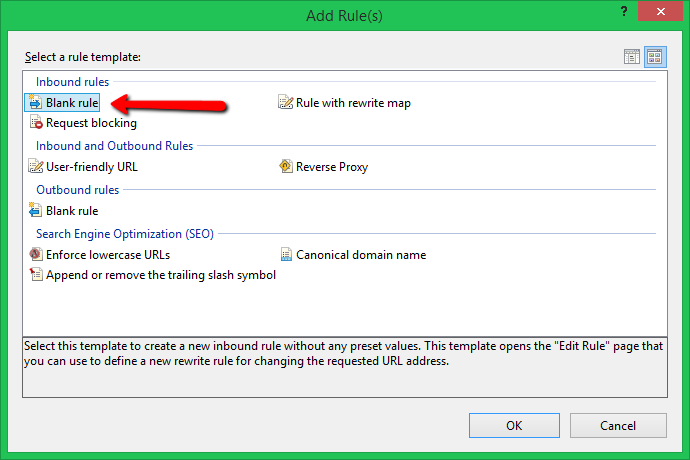
- 4. Geben Sie zunächst einen benutzerfreundlichen Namen ein, wie wir "Redirect-to-https" verwendet haben. Setzen Sie dann im Abschnitt Übereinstimmungs -URL die angeforderte URL auf “Entspricht dem Muster"Und setzenReguläre Ausdrücke“. Setzen Sie dann den Mustertyp auf (.*) Wie im folgenden Screenshot gezeigt.
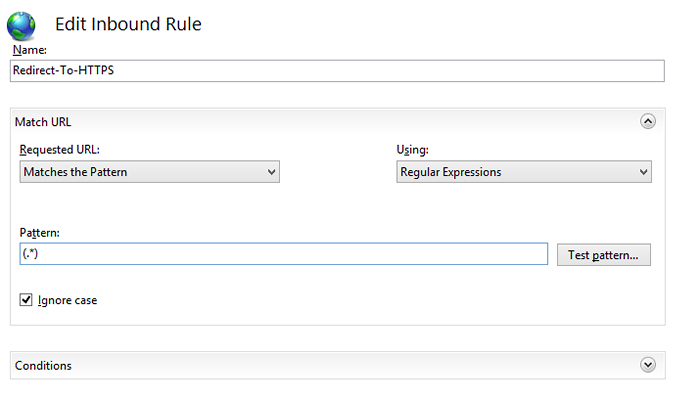
- 5. Erweitern Sie nun die Bedingungen Block. Ändern Sie unter logischer Gruppierung die Dropdown-Art und Klicken. Unter dem Bedingungs -Eingangsfeldtyp “Https“. In der Eingabezeichenfolge auswählen “Entspricht dem Muster"Und setzen Sie den Musterwert auf"^Aus $“.
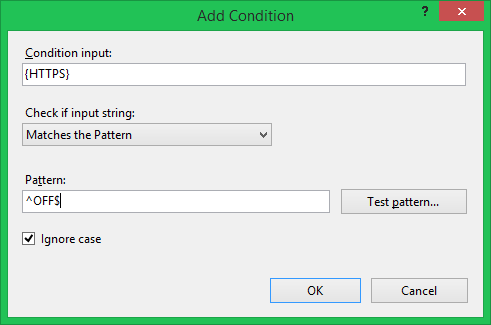
- 6. Erweitern Sie nach den oben genannten Änderungen den Aktionsblock. Wähle aus Umleiten Option in der Dropdown -Art -Art des Aktionstyps. Stellen Sie die Umleitungs -URL auf “ein“https: // http_host/r: 1“. Anhängen Abfragezeichenfolge muss überprüft werden und den Auslegertyp auswählen festlegen Permanent (301). Klicken Sie dann auf die Anwenden Taste in der rechten Seitenleiste.
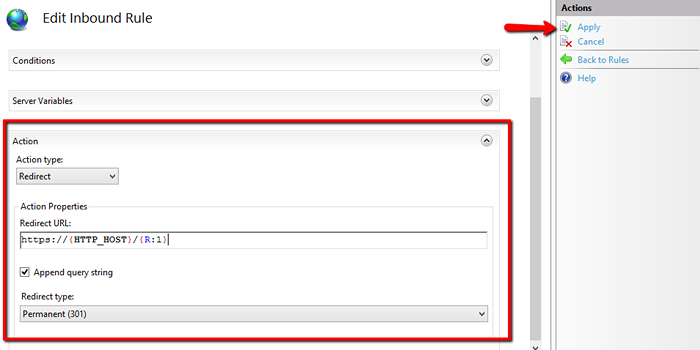
Abschluss
Alles fertig, Sie haben Ihre Site erfolgreich so konfiguriert. Öffnen Sie Ihre URL in einem Browser ohne HTTPS, und es sollte automatisch zu https redirekten.
- « So installieren Sie PhpMyAdmin mit Apache auf CentOS 8
- So installieren Sie OpenVPN -Server auf Debian 10/9 »

